Hướng dẫn chi tiết cách tìm đường dẫn URL đến kênh YouTube của bạn
22/02/2025
Nội dung bài viết
Bài viết này cung cấp hướng dẫn từng bước để tìm đường dẫn URL đến kênh YouTube của bạn, áp dụng cho cả máy tính, điện thoại và máy tính bảng.
Các bước thực hiện
Sử dụng điện thoại hoặc máy tính bảng
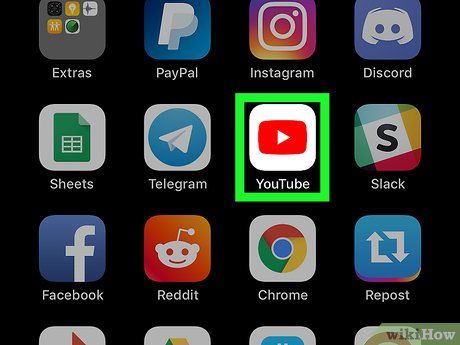
Mở ứng dụng YouTube. Ứng dụng này có biểu tượng hình chữ nhật màu đỏ với tam giác trắng bên trong, thường xuất hiện trên màn hình chính hoặc trong danh sách ứng dụng.
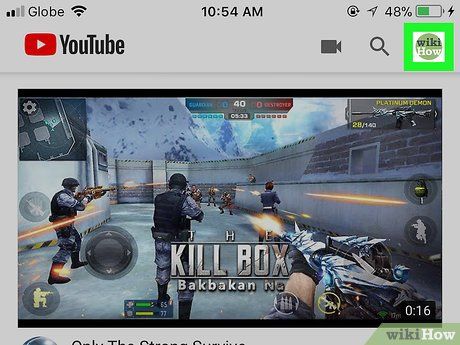
Nhấn vào ảnh đại diện của bạn ở góc trên bên phải màn hình. Một menu sẽ xuất hiện ngay sau đó.
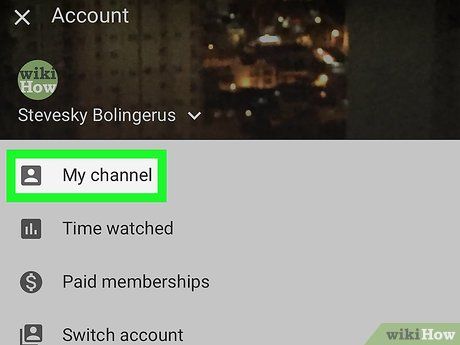
Nhấn vào My channel (Kênh của tôi) ở đầu menu. Bạn sẽ được chuyển đến trang chủ kênh YouTube của mình.
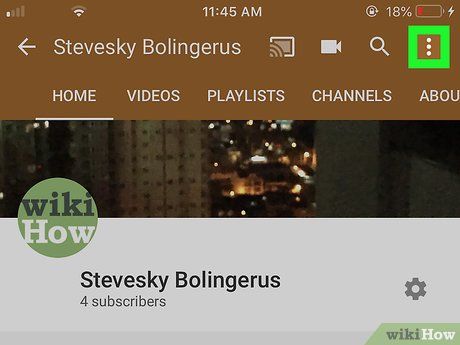
Nhấn vào menu ⁝ ở góc trên bên phải màn hình.
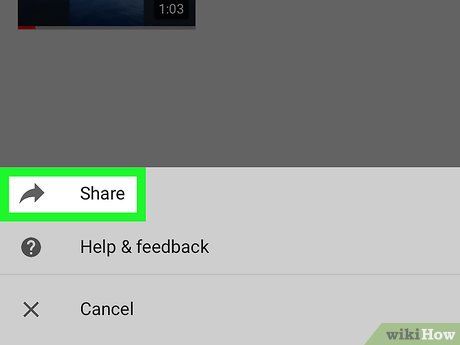
Nhấn vào Share (Chia sẻ) để mở menu chia sẻ trên điện thoại hoặc máy tính bảng.
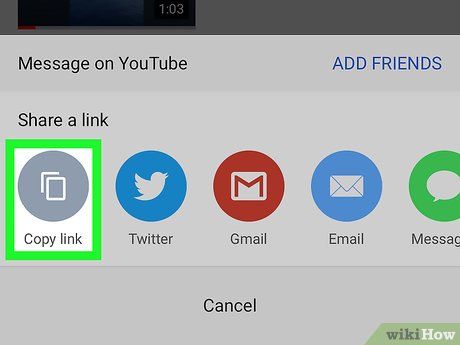
Chọn link (Sao chép đường dẫn). Đường dẫn URL đến kênh YouTube của bạn sẽ được lưu vào khay nhớ tạm.
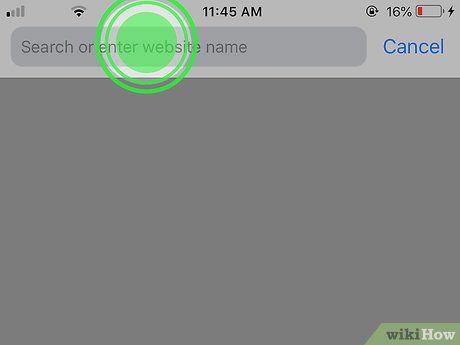
Chạm và giữ vùng bạn muốn dán URL. Bạn có thể chia sẻ URL qua tin nhắn, đăng lên mạng xã hội hoặc lưu vào ghi chú. Một menu nhỏ sẽ xuất hiện để hỗ trợ bạn.
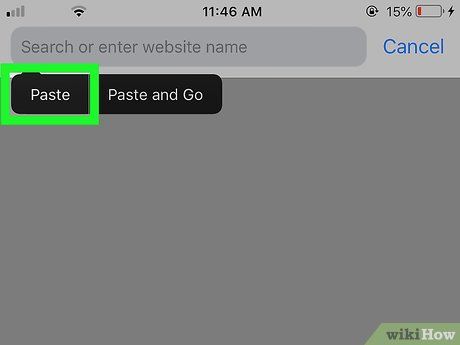
Nhấn vào nút Paste (Dán). URL sẽ ngay lập tức hiển thị trên màn hình.
Sử dụng máy tính
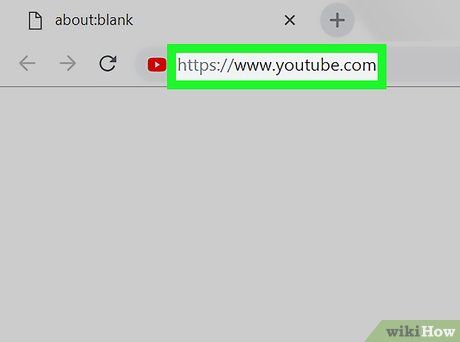
Truy cập trang https://www.youtube.com. Nếu chưa đăng nhập, hãy nhấp vào nút SIGN IN (Đăng nhập) ở góc trên bên phải để đăng nhập vào tài khoản YouTube của bạn.
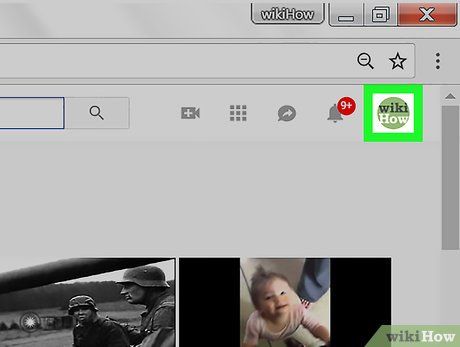
Nhấp vào hình đại diện của bạn ở góc trên bên phải trang.
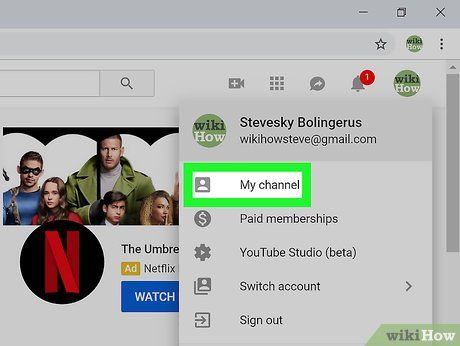
Nhấp vào nút My Channel (Kênh của tôi) ở đầu menu. Thao tác này sẽ đưa bạn đến trang chủ kênh YouTube của mình.
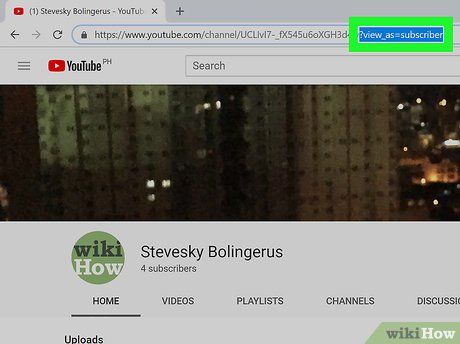
Xóa phần ?view_as=subscriber trong URL trên thanh địa chỉ. Sau khi xóa dấu hỏi chấm (?) và các ký tự phía sau, bạn sẽ có đường dẫn chính xác đến kênh YouTube của mình.
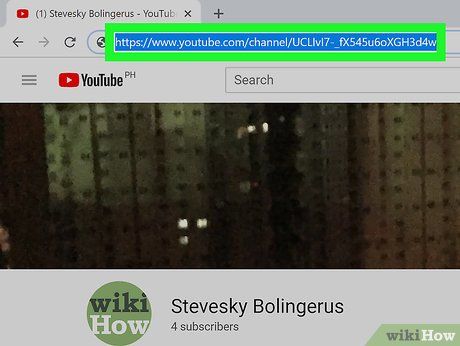
Bôi đen URL và nhấn ⌘ Command+C (Mac) hoặc Control+C (PC). URL sẽ được sao chép vào khay nhớ tạm, sẵn sàng để dán vào bất kỳ ứng dụng hoặc tài liệu nào bạn muốn.
Du lịch
Ẩm thực
Khám phá
Đi Phượt
Vẻ đẹp Việt Nam
Chuyến đi
Có thể bạn quan tâm

Cách thay đổi ngôn ngữ Google Now trên điện thoại Android

Top 6 Địa chỉ sửa chữa đồ da uy tín với giá cả hợp lý tại TP.HCM

Top 11 Đơn vị cung cấp và lắp đặt thang máy uy tín tại TP. HCM

7 Phân tích tinh tế bài thơ 'Hương thầm' - Kiệt tác tình yêu thời chiến của Phan Thị Thanh Nhàn

Top 7 Phòng tập yoga hàng đầu tại tỉnh Hà Tĩnh


